Come mettere o abilitare lo schermo intero in Minecraft senza che sembri male?
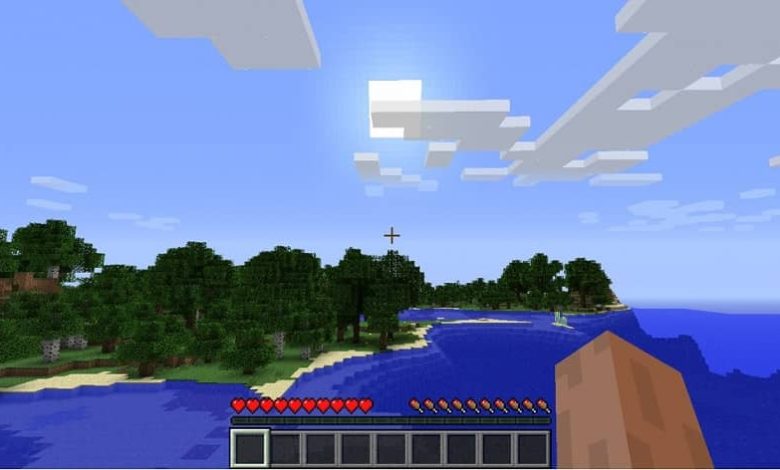
Come abilitare lo schermo intero in Minecraft senza che sembri male?
Per poter rispondere alla domanda » Come abilitare lo schermo intero in Minecraft senza farlo sembrare cattivo? Devi tenere a mente che nella maggior parte dei casi lo schermo non dovrebbe apparire male quando ingrandito.
Da allora, Minecraft (almeno la versione java), cambia automaticamente la risoluzione e la adatta. Se il tentativo di abilitare lo schermo non sembra buono, allora è già un problema con la tua scheda video e dovrai cambiarlo.
O per non essere così estremo dovrai andare nelle «Opzioni» del gioco e lì cambiare la distanza che puoi vedere a minima o media. Ciò dovrebbe far sì che il gioco abbia un bell’aspetto e anche la scomparsa del possibile ritardo.
Ora, se il tuo problema non è che il gioco sembra brutto in quanto tale, ma che lo schermo appare tagliato o nero, per questo ci sono diverse soluzioni, ma dipende dalla versione di Minecraft che hai. La soluzione più popolare è modificare la risoluzione nel programma di avvio.
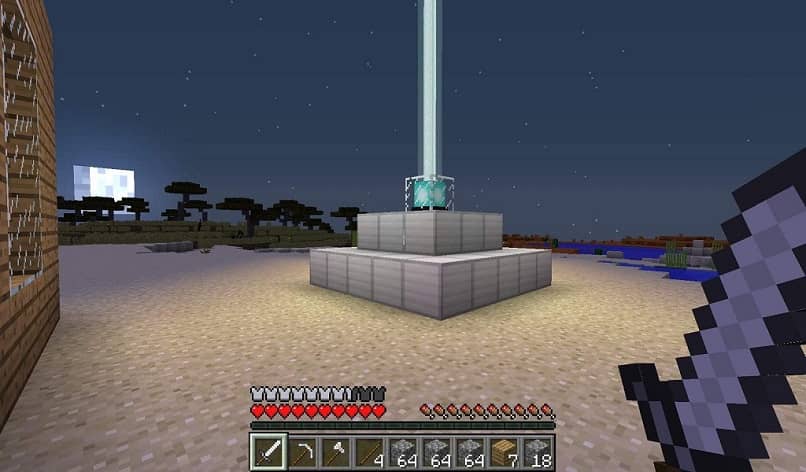
Per questo devi andare in detta sezione e prima di entrare nel gioco premi il pulsante bianco chiamato «Modifica profilo «, ci sarà una casella chiamata » Risoluzione «, attivala e procedi a cambiare la risoluzione a quella del tuo schermo (posiziona esattamente il stesso e niente di più, niente di meno), quindi premi «Salva profilo» per salvare.
Nel caso in cui il tuo problema non venga risolto, potrebbe essere perché lo schermo è più piccolo della risoluzione ottimale richiesta da Mojang per impostazione predefinita, per questo non c’è alternativa che cambiare monitor o collegare il computer a un altro lato.
Edizione di Minecraft per Windows 10
Ora che conosci quanto sopra dovresti essere in grado di correggere l’errore nel file java. Ma la domanda Come abilitare lo schermo intero in Minecraft senza che sembri male?Non sarà completa fino a quando il problema non sarà coperto in tutte le versioni che si verificano, quindi ora vedrai la soluzione in Windows 10.
In questo sistema molte volte Minecraft può essere tagliato, o semplicemente ostruito da altri elementi dello schermo, la soluzione o meglio il trucco è nascondere questi. Il primo passo è andare sulla barra delle applicazioni (che è uno degli elementi che ostacola) e fare clic destro su di essa (premere f11 prima per attivare lo schermo intero).
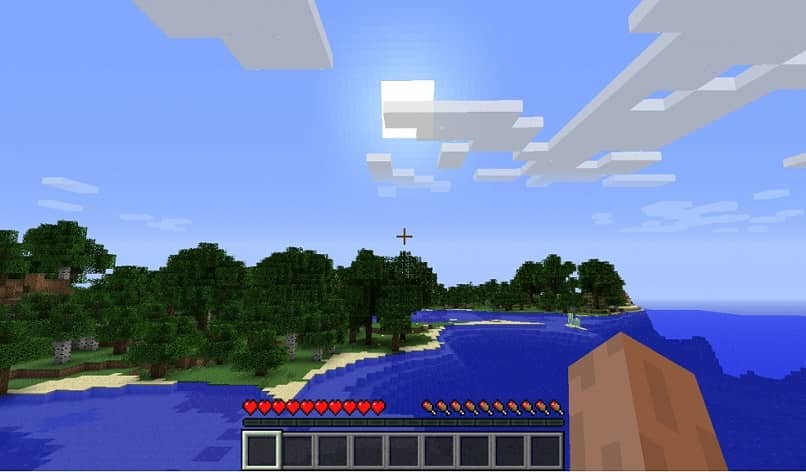
Ciò farà sì che vengano visualizzate diverse opzioni in cui è necessario scegliere » Proprietà «, quindi selezionare la casella che si chiama «Nascondi barra delle applicazioni» e il gioco è fatto, con questo ci sarà un elemento in meno nel modo del gioco.
La seconda cosa che devi fare è rimuovere il banner bianco che appare sopra con il nome del gioco e la versione, per questo devi andare al pannello » Notifiche » che si trova in basso a destra e fare clic con il tasto destro per mostrare le opzioni. Scegli «Modalità tablet».
Con ciò, tutto sarà finito, quindi la risposta alla domanda, come abilitare lo schermo intero in Minecraft senza farlo sembrare brutto?, è stata finalmente data risposta. Nel caso in cui il gioco ti vada male a causa dell’aumento dello schermo, dovrai ottimizzare Minecraft nell’edizione di Windows 10 per aumentare l’FPS e che il gioco non vada con Lag.
Come punto finale dovresti sapere che la versione non ha importanza, il problema può essere risolto anche disinstallando, eliminando ed eliminando Minecraft (anche se non sempre funziona).



